
- Availability
Menjamin pengguna yang valid selalu bisa mengakses informasi dan sumberdaya miliknya sendiri. Untuk memastikan bahwa orang-orang yang memang berhak tidak ditolak untuk mengakses informasi yang memang menjadi haknya.
- contoh: -akun email yang menggunakan password
- Confidentiality
Menjamin informasi yang dikirim tersebut tidak dapat dibuka dan tidak dapat diketahui orang yang tidak berhak. Sehingga upaya orang-orang yang ingin mencuri informasi tersebut akan sia-sia.
- contoh: -saat pengiriman data melewati internet, data yang dikirim akan dirubah dahulu menjadi sandi-sandi yang haya dapat dirubah saat data tersebut sampai pada orang yang dituju.
- Integrity
Menjamin konsistensi dan menjamin data tersebut sesuai dengan aslinya. Sehingga upaya orang-orang yang berusaha merubah data itu akan ketahuan dan percuma.
- Contoh: saat data dikirim juga dilakukan perlindungan agar pada saat data dikirim tidak di rubah orang lain sehingga data yang terkirim tadi isinya berubah dan informasi menjadi rusak, kebanyakan dengan cara pengiriman virus.
- Legitimate Use
Menjamin kepastian bahwa sumberdaya tidak dapat digunakan oleh orang yang tidak berhak.
- Contoh: data-data yang telah dicuri akan dipublikasikan dan mengambil hak cipta dari yang mempunyai data tersebut, maka dari itu harus dilakukan perlindungan.



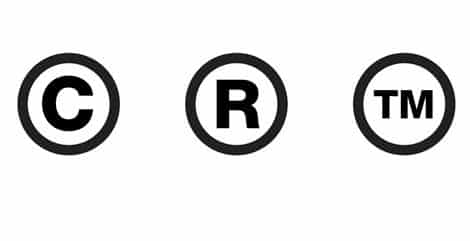
 20.15
20.15
 Unknown
Unknown


















































.jpg)







